电脑上wps老是卸载不掉?彻底卸载wps的方法
更新日期:2023-08-31 22:04:30
来源:转载
电脑上安装了一个wps,想要卸载安装新版本时,发现怎么也装不上,这是怎么回事?应该是你电脑上的wps没有卸载干净,导致新版安装失败,那么下面小编就来教教大家怎么彻底卸载wps吧。 ![]()
WPS Office 2019 V11.1.0.12650 专业增强版 [电脑软件]
大小:301.11 MB 类别:办公管理 立即下载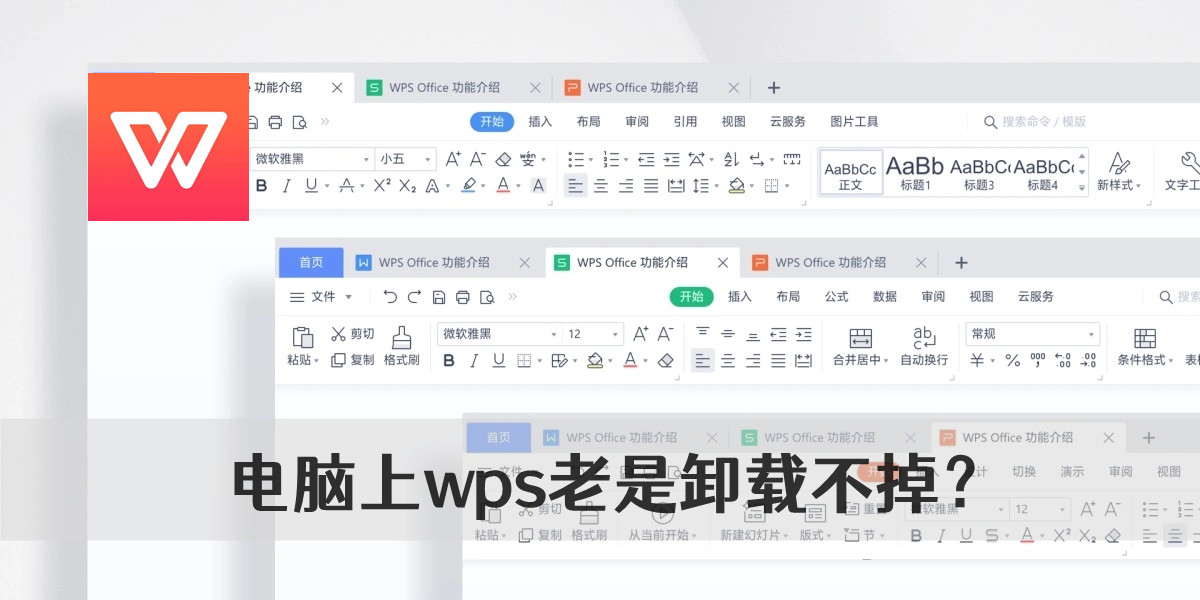
一、将wps在电脑里完全卸载这样做:
1、Win+r运行,在打开框中输入regedit,回车。
2、在弹出的注册表编辑器中找到hkey_current_user文件夹,双击打开。
在此目录下依次打开softwarekingsoft,然后找到kingsoft目录下的Office文件夹。
4、鼠标右键上述Office文件夹,选择删除。在弹出的确认要删除这个项和所有其子项吗这个选项中点击是,删除。
5、按照上述方法再依次进入hkey_local_Machinesoftwarekingsoft,找到这个kingsoft文件夹下的Office,右键,删除。
6、按Win,在弹出的开始菜单中查看一下右上角的管理员用户名,默认为administrator,用户名是在安装系统时设置的。记住这个用户名。
7、打开我的电脑,c盘,依次打开documentsandsettingsadministratorapplicationdatakingsoft。注意上述administrator是计算机管理员的用户名,如果你的电脑管理员用户名不是administrator,需要进入对应的文件夹。找到这个文件夹下的Office6文件夹,右键删除。
8、进入c盘,依次打开documentsandsettingsallusersapplicationdatakingsoft,将Office6文件夹删除。
9、进入控制面板,卸载程序,选择WPS,鼠标右键,卸载WPS。
二、怎么彻底卸载wps?
1、win+R运行,在打开框中输入regedit,回车。
2、在弹出的注册表编辑器中找到HKEY_CURRENT_USER文件夹,双击打开。
3、在此目录下依次打开SoftwareKingsoft,然后找到Kingsoft目录下的office文件夹。
4、鼠标右键上述office文件夹,选择删除。在弹出的【确认要删除这个项和所有其子项吗】这个选项中点击是,删除。
5、按照上述方法再依次进入HKEY_LOCAL_MACHINESOFTWAREkingsoft,找到这个kingsoft文件夹下的office,右键,删除。
6、按win,在弹出的开始菜单中查看一下右上角的管理员用户名,默认为Administrator,笔者的用户名是kentezhang,是在安装系统时设置的。记住这个用户名。
7、打开我的电脑,C盘,依次打开Documents and SettingsAdministratorApplication DataKingsoft。注意上述Administrator是计算机管理员的用户名,如果你的电脑管理员用户名不是Administrator(如笔者的是kentezhang),需要进入对应的文件夹。找到这个文件夹下的office6文件夹,右键删除。
8、进入C盘,依次打开Documents and SettingsAll UsersApplication DataKingsoft,将office6文件夹删除。
9、进入控制面板,卸载程序,选择WPS,鼠标右键,卸载WPS。
- monterey12.1正式版无法检测更新详情0次
- zui13更新计划详细介绍0次
- 优麒麟u盘安装详细教程0次
- 优麒麟和银河麒麟区别详细介绍0次
- monterey屏幕镜像使用教程0次
- monterey关闭sip教程0次
- 优麒麟操作系统详细评测0次
- monterey支持多设备互动吗详情0次
- 优麒麟中文设置教程0次
- monterey和bigsur区别详细介绍0次
周
月












